Υπάρχουν πολλές πληρωμένες εφαρμογές sharewareεκεί που επιτρέπουν στους χρήστες να ενσωματώνουν βίντεο στο Word. Αν έχετε επιφυλαχθεί οποιουδήποτε ελεύθερου τρόπου να ενσωματώσετε βίντεο στο YouTube σε έγγραφο Microsoft Word, τότε αυτή η ανάρτηση θα σας βοηθήσει. Σημειώστε ότι δεν υπάρχει δυνατότητα ενσωμάτωσης των βίντεο απευθείας, προσπαθήσαμε να βρούμε τον πιο εύκολο τρόπο που φαίνεται να είναι ο μόνος τρόπος για να το κάνετε. Αυτή η διαδικασία απαιτεί την εγκατάσταση του PowerPoint στο σύστημά σας.
Σημείωση του συντάκτη: Είναι εκπληκτικό ότι η Microsoft δεν έχει συμπεριλάβειμια δυνατότητα για την εύκολη ενσωμάτωση των βίντεο στο Word 2010. Τα αποτελέσματα αναζήτησης Google είναι γεμάτα με λογισμικό τρίτου μέρους που δεν κοστίζει και έχει λογισμικό τρίτου μέρους το οποίο κοστίζει κάποια χρήματα και έχει προβλήματα συμβατότητας με το Office 2010. Ανεξάρτητα από το αν η διαδικασία είναι μεγάλη, μερικούς από εμάς, για να καταλάβουμε πώς να ενσωματώσουμε τα βίντεο και είμαστε σίγουροι ότι θα βοηθήσει πολλούς χρήστες εκεί έξω.
Για να ξεκινήσετε, ανοίξτε το επιθυμητό βίντεο στο YouTube και αντιγράψτε το URL του.

Εκκινήστε το PowerPoint 2010, δημιουργήστε δύο πλήρεις κενές διαφάνειες (αφαιρέστε την ακαταστασία της διδασκαλίας σε διαφάνειες), μεταβείτε στην επιλογή Προγραμματιστής αυτί. (Σε περίπτωση που δεν το βρείτε Προγραμματιστής καρτέλα, πηγαίνετε στο Αρχείο κάντε κλικ στο μενού Επιλογές και στο αριστερό παράθυρο κάντε κλικ Προσαρμόστε την Κορδέλα, από το δεξιό τμήμα του παραθύρου Προγραμματιστής check-box. Κάντε κλικ Εντάξει στο για να δω Προγραμματιστής καρτέλα στην κορδέλα)
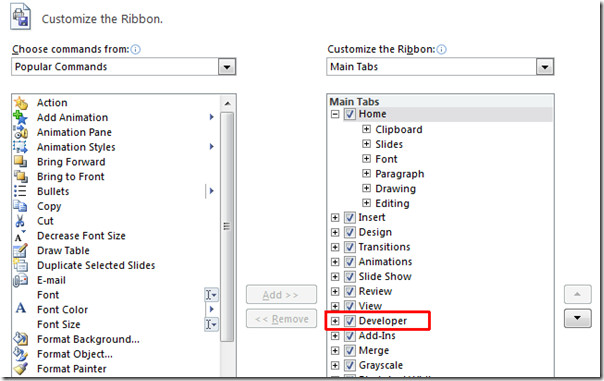
Επιλέξτε τη δεύτερη διαφάνεια, επισημάνετε την πλήρη διαφάνεια για να τοποθετήσετε το αντικείμενο Flash σε αυτό.
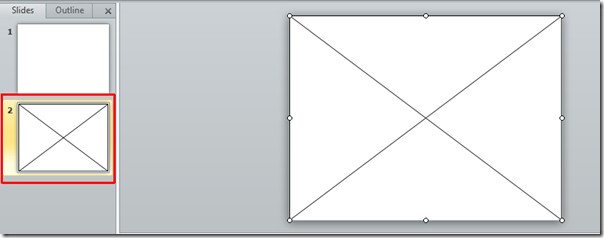
Επί Προγραμματιστής καρτέλα, κάντε κλικ στο Περισσότεροι έλεγχοι κουμπί.
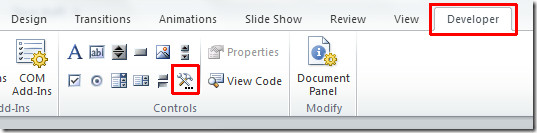
ΕΝΑ διαλόγου θα εμφανιστεί, μετακινηθείτε προς τα κάτω να βρω Shockwave Flash Object, επιλέξτε αυτό το αντικείμενο και πατήστε Εντάξει.
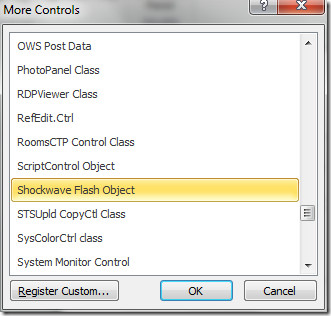
Στο Προγραμματιστής καρτέλα, χτυπήστε Ιδιότητες, Θα εμφανιστεί το παράθυρο διαλόγου ιδιοτήτων Shockwave. Στο Ταινία ιδιοκτησία, αντιγράψτε τον σύνδεσμο του βίντεο YouTube με αυτό τον τρόπο.
http://www.youtube.com/v/L1PI95JDVqo
Η αρχική διεύθυνση URL του βίντεο είναι http://www.youtube.com/watch?v=L1PI95JDVqo αλλά πρέπει να καταργήσετε "watch" και "=" από τη διεύθυνση URL.
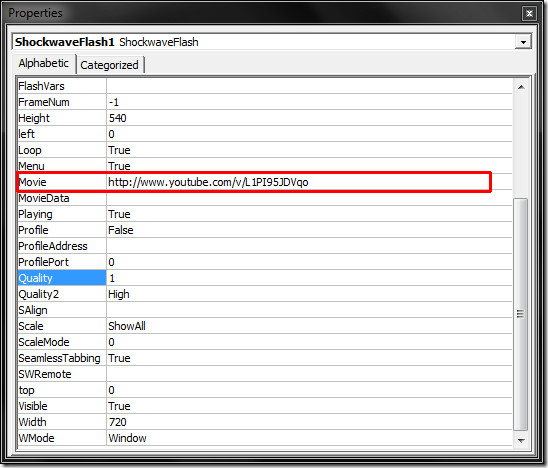
Η ταινία θα τοποθετηθεί στη διαφάνεια, θα επαληθευτεί το βίντεο παίζοντας τη διαφάνεια. Τώρα πάρτε ένα screenshot του βίντεο και τοποθετήστε το στην πρώτη διαφάνεια.
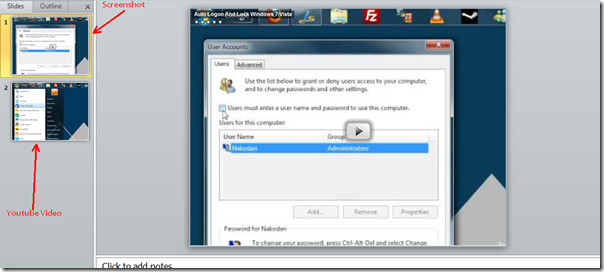
Αποθηκεύστε την παρουσίαση και κλείστε την.
Τώρα ξεκινήστε το έγγραφο του Microsoft Word στο οποίο θέλετε να ενσωματώσετε την πλοήγηση βίντεο YouTube Θέα καρτέλα και κάντε κλικ στο κουμπί Αντικείμενο.

Αντικείμενο θα εμφανιστεί το παράθυρο διαλόγου, μεταβείτε στο Δημιουργία από το αρχείο και επιλέξτε το αρχείο παρουσίασης του PowerPoint (το οποίο περιέχει ενσωματωμένο βίντεο). Κάντε κλικ Εντάξει προχώρησε παρακάτω.
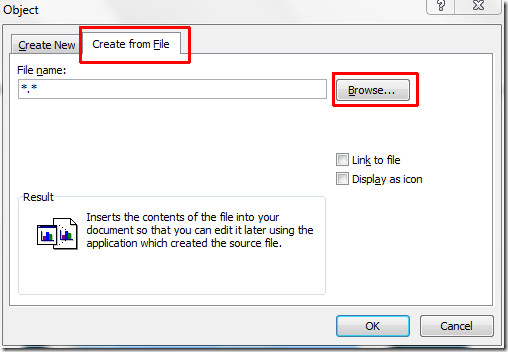
Θα δείτε το αντικείμενο που περιέχει την πρώτη διαφάνεια της παρουσίασης, κάντε διπλό κλικ στο αντικείμενο για να παρακολουθήσετε το βίντεο.
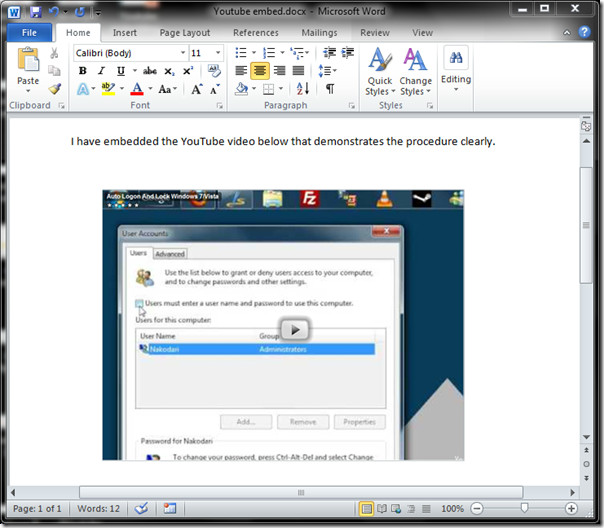













Σχόλια